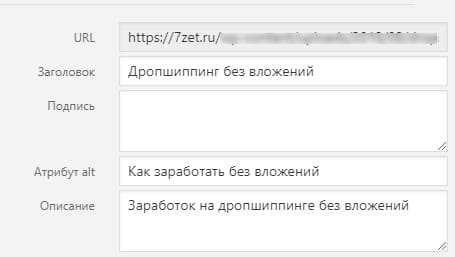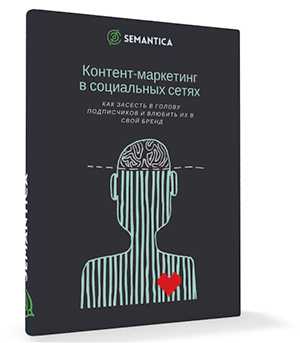Крупный патч для XCOM 2 заметно повысил производительность игры. Оптимизация xcom 2
Не идёт или тормозит XCOM 2? Гайд по настройке графики, оптимизации и детализации прорисовки | igrasan
Увы, вышла XCOM 2 сразу не лучшего качества. Проблем хватает у всех, начиная от оптимизации и заканчивая общей работоспособностью. В этой коротком гайде вы найдёте информацию по настройке игры, оптимизации настроек и производительности.
XCOM 2: настройка и оптимизация графики
Внимание! Все настройки и модификации нужно проводить только в том случае, если вы понимаете, что вообще делаете. Если ОС для вас, как и работа в текстовиках — это мрак полный, то лучше оставить эту затею. Для всех рискнувших, думаю, не лишним будет напомнить, что нужно перед изменениями делать бекап (резервное копирование) файлов.

По тегам: XCOM 2 тормозит, настройка графики, оптимизация, запуск на слабом железе
⇒ Этап первый: поиск конфиг-файла
Путь файла BaseEngine.ini для изменения \Steam\steamapps\common\XCOM 2\Engine\Config.
Данный файл нужно открыть при помощи любого текстового редактора. Вписывать настройки нужно в разделе SystemSetting.
Оптимизация XCOM 2 (под слабое железо):
Чтобы игра заработала даже на калькуляторе, вам понадобится убрать большинство настроек, которые могут не выключиться через меню (или попросту там отсутствуют). Средний прирост после модификации по всем пунктам: плюс от 15-30 fps.
Системные требования XCOM 2.
- DynamicShadowsFromDominantLights=False — динамические тени от основных источников освещения. Ставим False и неплохо поднимаем fps. Игра будет выглядеть плоско.
- DynamicLights=False — динамическое освещение. Условные источники света. Параметр False отключает их все, помогая незначительно поднять производительность у слабых видеокарт.
- DynamicDecals=False — установка на False, поднимает производительность, снижая нагрузку на видеокарту.
- DynamicShadows=False — параметр False снижает влияние динамического освещения на игровой карте (не выключает полностью).
- AllowImageReflections=False — убирает качество отражений.
- AllowImageReflectionShadowing=False — способствует уменьшению нагрузки при отражению тени. Если убрали AllowImageReflections=False, то можно не трогать.
- MaxWholeSceneDominantShadowResolution=128 — разрешение тени. Для слабых теней. Выше параметр — выше потребление ресурсов.
- ParticleLODBias=2000000 — уровень деталей частиц. Высокие значения для повышения производительности, низкие — для качества картинки.
- DetailMode= — задайте своё значение, чтобы откорректировать детализацию в игре. Хорошо поднимает производительность.
- MaxMultiSamples=0 — убираем прорисовку и сглаживание. Значительно размывает изображение, но повышает производительность. После неё скорее всего игра перестанет подлагивать в экшен-сценах.
- FogVolumes=False — убрать объемный туман и дым. незначительно, но поднимает производительность.
Также можно через конфиг убрать заставки и видеоролики, которые изрядно бесят перед запуском. Файл DefaultEngine.ini хранится по всё тому же пути \Steam\steamapps\common\XCOM 2\XComGame\Config. Ищем раздел FullScreenMovie и там удаляем первые четыре строчки ↓
+StartupMovies=X2_2KFXS_Logos+StartupMovies=X2_Logo+StartupMovies=UE3TechLogo_XC2+StartupMovies=XC2_LegalScreen+StartupMovies=Black
Незабываем убрать в меню:
А) Выключаем SAO обязательно.
Б) Вертикальную синхронизацию.
* * *
Все пожелания, дополнения, правки и советы — в комменты. Просьба не флудить и писать по делу. Спасибо за понимание.
Навигация по гайдам XCOM 2:
igrasan.ru
Гайд XCOM 2: ручная настройка графики и производительности
Данный гайд предназначен для тех, кто уже знаком с ручной настройкой игр при помощи файлов конфигруации. Если вы никогда не имели дело с подобным и опасаетесь о вероятности сломать игру, то лучше не трогать данные настройки.
Как получить доступ к ручным настройкам XCOM 2?
Откройте файл BaseEngine.ini по пути: Steam\steamapps\common\XCOM 2\Engine\Config. Все изменения производятся в текстовом редакторе, после этого сохраняйте файл, чтобы настройки вступили в силу.
Чтобы находить нужные настройки, используйте комбинацию Ctrl+F или пролистайте до раздела [SystemSetting].
DynamicDecals=TrueУстановите на False, чтобы получить от 1 до 3 дополнительных кадров.
DynamicLights=TrueДинамическое освещение. Трогать не рекомендуется, хотя установка False позволяет выжать 4-5 кадров.
DynamicShadows=TrueДинамические тени установленные на False позволят выжать 6-9 кадров, но игра от этого выглядит не так хорошо.
DynamicShadowsFromDominantLights=TrueДинамические тени от основных источников. Установка на False позволяет ощутимо поднять частоту кадров, но также влияет на качество картинки. Игра будет выглядеть плоско.
LightEnvironmentShadows=TrueТени от источников света в окружении. Делают игру красивей поедая пару кадров.
CompositeDynamicLights=TrueЕсли у вас древнее железо, ставьте False, отключая свет от стационарных источников на карте. Игра будет выглядеть очень плоско с такой опцией.
bAllowLightShafts=TrueЭффект световых колонн. Красиво, но не влияет на геймплей, зато поедает пару кадров.
Distortion=TrueИскажения. Большинство GPU последних 3 лет без проблем работают с ними. Ставьте False, только если у вас GPU работает на угле.
DropParticleDistortion=FalseИскажения от частиц. Установите False, если едва ли запускаете на минимальных настройках
FogVolumes=TrueОбъемный туман и дым. False для 3-4 дополнительных кадров
AllowImageReflections=TrueКачество отражений. Не сильно влияет на картинку, но отъедает пару кадров.
AllowImageReflectionShadowing=TrueТени в отражениях. Связано с пунктом выше.
ParctileLODBias=Уровень деталей частиц. Очень высокие значения рекомендуются для повышения производительности. Низкие для качества картинки. 2000000 — для низкого качества.
DetailMode=Значение связано с детализацией в игре. На низком уровне качество слабое, но высокая производительность
MaxMultiSamples=Установив на 0 вы повысите частоту, но потеряете резкость некоторых элементов.
MaxWholeSceneDominantShadowResolution=Разрешение теней. 128 для слабых теней, но повышения частоты кадров.
ScreenPercentage=100.00Влияет на резкость. Стоит экспериментировать в последнюю очередь, так как значительно влияет на картинку.
DirectionalLightmaps=TrueЛучше не трогать, так как многие объекты могут потерять текстуры.
Другое
Найдите значения ResX и ResY. Установите на желаемые.
Пропустить лого и интроОткройте DefaultEngine.ini по пути \Steam\steamapps\common\XCOM 2\XComGame\Config. Нажмите Ctrl+F и найдите раздел [FullScreenMovie]
+StartupMovies=X2_2KFXS_Logos+StartupMovies=X2_Logo+StartupMovies=UE3TechLogo_XC2+StartupMovies=XC2_LegalScreen+StartupMovies=Black
Удалите ПЕРВЫЕ 4 пункта.
shazoo.ru
Как ускорить загрузку и убрать задержки в XCOM 2

В плане геймплея XCOM 2 удался, а вот с оптимизацией в игре не все так хорошо.
Firaxis уже работает над патчем, но есть несколько способов устранить проблемы (которые могут и не решиться патчем), самостоятельно.

Ускорение анимации и устранение задержек.
Иногда размеренный темп игры это прием для лучшего погружения игрока в атмосферу, но в XCOM 2 это баги и отсутствие оптимизации. В боях часто появляются задержки в несколько секунд и каждая миссия вследствие этого очень затягивается.
Убрать задержки можно с помощью модов, либо самостоятельно.
Моды можно найти в Steam Workshop (1 и 2) и в Nexusmods (1 и 2). Поскольку не во всех модах используются все доступные твики, лучше отредактировать ini файлы самостоятельно.
В файле C:\games\Steam\steamapps\common\XCOM 2\XComGame\Config\Defaultanimation.ini необходимо поменять:
- MaxUnitRunRate с 1.0 на 1.5 или 2.0 (это повысит скорость бега всех юнитов, включая врагов на 50%-100%)
- bUseRunRateOption установить в true (в настройках игры появится ползунок для управления параметром скорости бега, активированном шагом выше)
В файле C:\games\Steam\steamapps\common\XCOM 2\XComGame\Config\DefaultCamera.ini некоторые опции могут встречаться множество раз, менять нужно всё:
- ReactionFireWorldSloMoRate с 0.66 на 1.0 (медленная анимация станет быстрее)
- ExtraAbilityEndDelay = 0 (убирают задержку после активации спец возможностей персонажей)
- CutDelay = 0 (убирает множество задержек, описание которых приводится в самом ini файле настроек)
- HumanTurnFov=90 (меняет угол обзора близкой камеры с 60 на 90 градусов — влияние этого твика точно не известно, возможно он снижает задержки связанные с излишними поворотами камеры)

Снизить время загрузки базы после возвращения с миссий.
Во время возвращения на базу можно отключить анимацию персонажей с помощью клавиши Caps Lock, что высвобождает большое количество ресурсов и снижает время загрузки в несколько раз. При загрузке самих боевых миссий этот способ судя по всему не работает.
itc.ua
Первый крупный патч для XCOM 2 устраняет проблемы производительности и добавляет Zip Mode
Компания Firaxis выпустила первый крупный патч для XCOM 2, который добавляет ряд исправлений, которые должны повысить общую производительность игры и повысить количество FPS.
Патч будет скачан автоматически в Steam. Команда заявила, что будет продолжать “совершенствовать XCOM 2” дополнительными патчами и обновлениями в ближайшее месяцы.
Даже с патчем, и его исправлениями, вы должны “проконсультироваться” с официальным блогом, и этой инструкцией, касающейся настройки графики и установленных модов.
Производительность
- В игровые настройки добавлен ZIP Mode (ускоренный режим). Когда он включен, многие анимации воспроизводятся существенно быстрее. Он также незначительно увеличивает скорость воспроизведения всех остальных анимаций в игре
- Исправлена ошибка, приводившая к потере производительности при отображении теней во время кинематографических вставок с участием подвижной камеры
- Добавлена поддержка nVidia SLI и AMD Crossfire
- Режим MSAA убран из настроек по умолчанию. Автоматическая настройка графики теперь приводит к обновлению изображения со скоростью 40 кадров в секунду вместо прежних 30
- Улучшена работа менеджера засветки
- Оптимизирован буфер вершин для частиц
- Оптимизированы тени на борту «Мстителя»
- Добавлена тройная буферизация для исправления ошибок производительности Vsync
- Свет на борту «Мстителя» теперь рассеивается правильно; отключены источники света, не использующиеся при воспроизведении роликов до и после задания
- Отключены тени от источников света, принадлежащих персонажам на борту «Мстителя»
- Снижен верхний предел разрешения теней - максимальное разрешение теней снижено до 1536 вместо 2048
- Снижена интенсивность эффектов винтовки Аватара
- Устранена задержка, возникавшая при переключении отображения внешних и внутренних помещений
- Сохранение данных профиля отложено до следующей фазы. Это предотвращает создание множественных запросов на сохранение профиля в пределах текущей фазы
- После изменения настроек графики количество отображаемого персонала на экране «Мстителя» будет ограничено в соответствии с выбранными настройками
- Оптимизирована геометрия голов персонажей
Баланс
- Маяк-имитатор: стоимость увеличена до 75
- Создаваемая маяком-имитатором проекция больше не может использовать укрытия и всегда получает урон от вражеских выстрелов
- Улучшение «Опытный убийца» больше не имеет обратной силы
- Выстрелы со 100% вероятностью попадания больше не наносят царапин. Цель, по которой стреляет замаскированный боец, больше не может уклониться от выстрела
Геймплей
- Добавлена рекомендованная конфигурация контроллера Steam с поддержкой дополнительных действий
- Исправлена ошибка, приводившая к получению ВИПами урона при стрельбе по месту их более раннего нахождения
- Исправлена ошибка, приводившая к отображению надписи «Повышение!» до того, как соответствующее действие появится на экране
- Исправлена ошибка, вынуждавшая жителей бежать к лестницам и блокировать их, мешая бойцам XCOM
- Исправлена ошибка, мешавшая сохранению информации о классах, поведении и внешности бойцов из группы персонажей
- Исправлена ошибка, мешавшая сохранению названий и модификаций оружия при смене уровня
- Исправлена ошибка, приводившая к отображению отрицательного времени сканирования на карте мира
- Интерфейс теперь позволяет выбирать инженерные предметы, эффект которых распространяется на весь отряд
- Исправлена ошибка, приводившая к сбросу таймера проекта, если игрок начинал строить радиоретранслятор сразу после того, как установил связь с регионом
- Исправлена ошибка, препятствовавшая появлению интересных точек, когда игрок впервые открывал экран глобуса после отключения обучающих сообщений
- Устранены зависания в начале первого хода, вызванные падением противников за край карты на некоторых заданиях. Пострадавшие от этой ошибки файлы автоматически сохраненных игр (в том числе игр в режиме «Терминатор») снова должны работать нормально
- Устранены неполадки в работе динамической камеры
- Уменьшено количество рывков камеры при использовании противником способностей
- Исправлена ошибка, мешавшая демонстрации сцен смерти, вызванной пси-способностями
- Зона поражения теперь принимает в расчет маскировку
- Исправлена ошибка, мешавшая нормальной работе способности «Всегда начеку» у снайперов
- Здания больше не обрезаются при переключении между бойцами
- Исправлена ошибка, позволявшая пропустить ход противника в результате многочисленных нажатий на кнопки END/BACKSPACE во время отображения последнего действия игрока в его ход
- Оптимизировано отображение способностей «Беглый огонь» и «Двойной выстрел». Это позволяет бойцам делать второй выстрел быстрее
- Исправлена ошибка, из-за которой элементы интерфейса переставали открываться после их закрытия
- Исправлена ошибка, приводившая к снижению вероятности критического попадания в случаях, когда вероятность попадания превышала 100
- Исправлена ошибка, приводившая к долгим задержкам при ведении ответного огня
- Исправлена ошибка, приводившая к долгим «зависаниям» искусственного интеллекта
- Исправлена ошибка, приводившая к долгим «зависаниям» после приказа бойцу выжидать
- Исправлена ошибка, приводившая к замедлению при падении бойца с высоты
- Описание сохраненных файлов глобуса теперь показывает местное время вместо гринвичского, использовавшегося ранее
- Исправлена ошибка, приводившая к появлению бойцов в неположенной зоне на картах для миссий типа «ответный удар»
- Уничтожение препятствий больше не приводит к снижению вероятности попадания при стрельбе
Система
- Добавлена возможность использовать бойцов только из группы персонажей, пока она не будет исчерпана
- Поврежденные файлы сохраненных игр больше не приводят к зависанию игры в главном меню
- Исправлена ошибка, приводившая к принятию неудачных стратегических решений
- Исправлена ошибка, мешавшая сохранению внешнего вида брони
Графика
- Персонажи подсвечиваются на короткое время при выборе их в качестве цели
Мулььиплеер
- Исправлены ошибки передачи данных между игроками при игре через интернет, приводившие к задержкам между действиями и ходами и перед появлением экрана статистики в конце матча.
- Добавлена возможность вращения камеры в сетевой игре
Заметили ошибку в тексте? Выделите ее и нажмите сочетание клавиш CTRL+Enter. Мы узнаем об опечатке/ошибке в кратчайший срок и исправим её.
rampaga.ru
Крупный патч для XCOM 2 заметно повысил производительность игры - Новости
Как вы помните, львиную долю негативных отзывов на страничке XCOM 2 составляли претензии к производительности игры, дескать, графика со времён предшественницы практически не изменилась, а вот «тормозов» серьёзно добавилось. Похоже, мучениям игроков настал конец — Firaxis официально выпустила первый крупный патч для игры, список исправлений которого столь длинный, что лень читать, особенно, учитывая тот факт, что там всё на английском. Но мы всё же пройдёмся по главным изменениям.

Итак, как пишут сами авторы, патч несёт с собой различные исправления ошибок, правки в игровом балансе, а также несколько оптимизаций производительности, которые должны выправить ситуацию с частотой кадров и задержками. Для борьбы с ненужными и излишними задержками Firaxis внедрила в XCOM 2 так называемый режим Zip Mode (слово zip означает какое-то быстрое, молниеносное действие). При его активации игра будет ускорять некоторые анимации (например, движение робота «Гремлин») и снижать задержки в игре. Как сообщают игроки, сами уровни теперь тоже стали загружаться быстрее, а ведь это была одна из самых критичных проблем в XCOM 2 — не у всех хватало терпения ждать загрузки по две минуты.
Хорошие новости для владельцев систем с несколькими видеокартами (либо двухчиповых): в игре наконец-то появилась поддержка SLI и CrossFire.
Напомним, XCOM 2 вышла 5 февраля и повествует о событиях после XCOM: Enemy Unknown. Как мы ни старались в прошлой части, но инопланетяне одержали верх и захватили Землю, установив коллаборационистское правительство, с утра до ночи промывающее людям мозги о пользе «союза с нашими покровителями». В реальности же пришельцы лишь преследуют свои цели, что, в общем-то, логично и правильно. Разрозненным осколкам организации XCOM необходимо дать пришельцам отпор.
Telegram-канал @overclockers_news - это удобный способ следить за новыми материалами на сайте. С картинками, расширенными описаниями и без рекламы.overclockers.ru
XCOM 2 тест GPU | RTS / Стратегии
| ОСНОВНАЯ ИНФОРМАЦИЯ ПО ИГРЕ |

Разработчик: FiraxisИздатель: 2KДаты выхода игры: 5 февраля 2016гЖанр: Strategy (Turn-based / Tactical) / 3D

Действия игры происходят в мрачном будущем, в котором человечество проиграло войну инопланетянам, установившим после этого на планете новый мировой порядок. Организация XCOM давно утратила былую славу, однако теперь её представителям предстоит нанести ответный удар, вернуть контроль над Землёй и отправить инопланетян туда, откуда они пришли, освободив человечество от их господства.
| ГРАФИЧЕСКАЯ ЧАСТЬ |
В данном подразделе нашего обзора выявляются основные графические аспекты данной игры. Особое внимание уделяется версии используемого графического движка, версии использованного API, графическим настройкам и качеству проработки основных визуальных аспектов.
| Поддерживаемые ОС и графический API |
XCOM 2 поддерживается основными операционными системами Windows, в перечень которых входит Windows 7 и Windows 8/10. Другие операционные системы разработчиками на данный момент не поддерживаются и не получат поддержку.
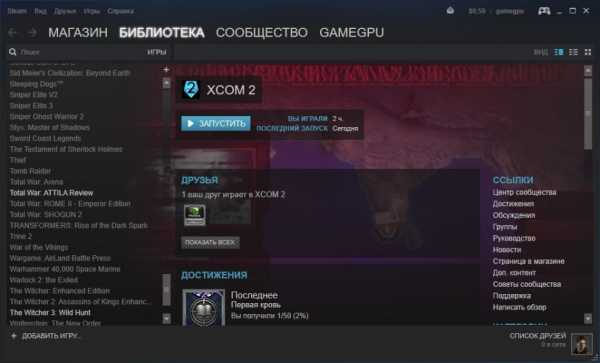
Приоритетным и основным графическим API для XCOM 2 является DirectX 11.
| Игровой движок |
XCOM 2 использует в своей основе игровой движок Unreal Engine 3.5. В данной версии произошла очередная эволюция графической составляющей относительно Unreal Engine 3. Так, помимо прочего, был добавлен фильтр пост-обработки Ambient occlusion, улучшающий тени и освещения. Было увеличено число обрабатываемых персонажей в кадре. Переработана на новом уровне технология динамической водной поверхности, физика мягких тел и разрушаемое окружение также значительно улучшены.

В марте 2010 года был опубликован анонс новых возможностей движка, которые были представлены на Game Developers Conference 2010. Одним из основных нововведений является новая система расчёта освещения Unreal Lightmass, использующая глобальное освещение без потерь функций, которые были реализованы в более старых системах освещения. Улучшена работа с многопроцессорными системами — распределение задач между многопроцессорными системами с помощью Unreal Swarm, а также ускорение компиляции кода C++ и обработка Unreal Script за счёт Unreal Build Tool (последнее увеличение производительности коснётся только разработчиков или создателей любительских модификаций).

Добавлено собственное средство распространения пользовательского контента — Unreal Content Browser, появился Unreal Master Control Program — новый мастер-сервер, для обновления клиентов и ведения глобальной статистики, который уже используется в Gears of War 2. В связи с нововведениями Epic Games China планировала продемонстировать использование движка для массовых многопользовательских онлайн игр.

В 2011 году компанией Epic Games был продемонстрирован видеоролик о последних обновлениях, внесенных в движок — Samaritan ; пресса и игроки стали называть его «Unreal Engine 3.9». В очередном обновлении движок третьего поколения получил поддержку DirectX 11, а также огромное количество сопутствующих технологий.
| Расширенные игровые настройки |
XCOM 2 имеет весьма широкий спектр графических настроек. Ниже представлены скриншоты с доступными опциями графического меню.
Ниже мы привели скриншоты игры при различных графических настройках, где наши читатели смогут увидеть разницу между минимальными, средними и максимальными настройками качества графики.
| Различные режимы качества |
Как мы видим, качество картинки между различными графическими установками видна невооружённым взглядом.
| Сравнение FullHD и 4K |
| Сравнение режимов сглаживания |
Конечно же лучший режим это MSAA, но и требует он значительно больше.
| Общее визульное оформление и игровая физика |
Графика в XCOM 2 немного лучше, чем в прошлой игре серии, что обуславливается использованием того же Unreal Engine 3.5. Требования же в свою очереь к игре существенно возросли...




Далее мы перейдём непосредственно к игровым тестам и определим, какое влияние оказывает данная игра на современное компьютерное железо.
| ТЕСТОВАЯ ЧАСТЬ |
Все видеокарты тестировались на максимальном качестве графики программой MSI Afterburner. Целью теста является определить, как ведут себя видеокарты от различных производителей при одинаковых условиях. Ниже приведено видео тестового отрезка:
Наши видеокарты тестировались при разрешениях 1920х1080, 2560х1600 и 3840х2160 при максимальных настройках качества графики с различными режимами сглаживания, допустимых XCOM 2. AMD CrossFireX и SLI игрой не подерживаются.
| Тестирование при разрешении 1920x1080 |
Тестирование при максимальных настройках качества 1920х1080 FXAA
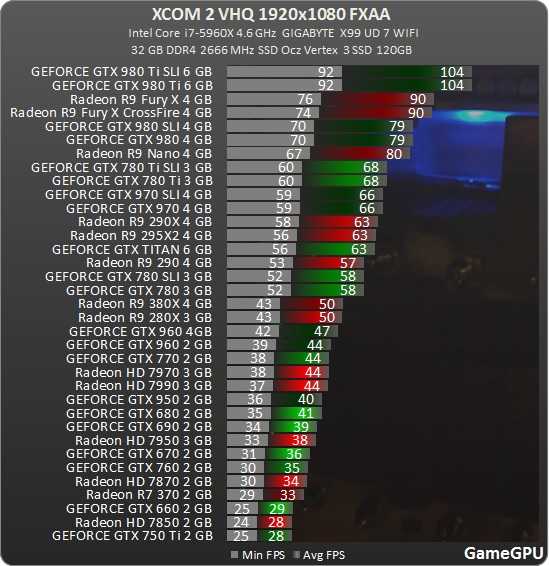
При данных настройках приемлемый показатель FPS показали видеокарты уровня Radeon R7 370 или GeForce GTX 750 Ti. Оптимальными решениями станут Radeon R7 370 или GeForce GTX 660.
Тестирование при максимальных настройках качества 1920х1080 MSAA 8Х
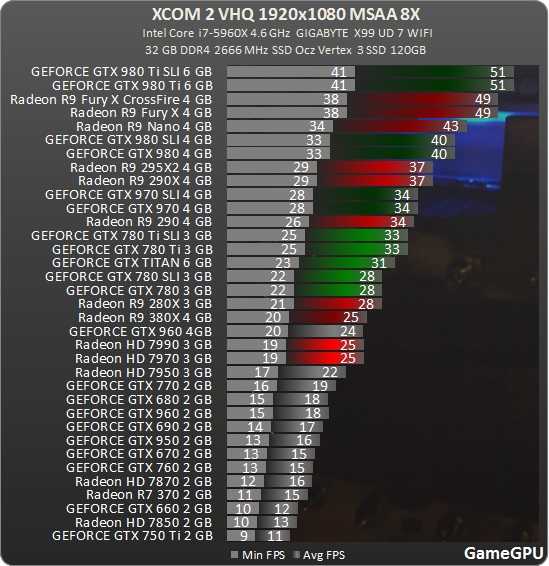
При данных настройках приемлемый показатель FPS показали видеокарты уровня Radeon HD 7970 или GeForce GTX 780. Оптимальными решениями станут Radeon R9 290 или GeForce GTX 970.
| Тестирование при разрешении 2560x1440 |

Тестирование при максимальных настройках качества 2560x1440 FXAA
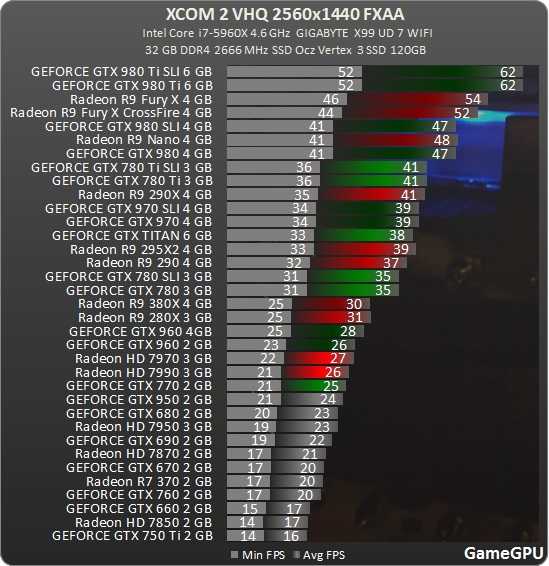
При данных настройках приемлемый показатель FPS показали видеокарты уровня Radeon HD 7970 или GeForce GTX 770. Оптимальными решениями станут Radeon R9 280X или GeForce GTX 960 4G.
Тестирование при максимальных настройках качества 2560x1440 MSAA 8Х
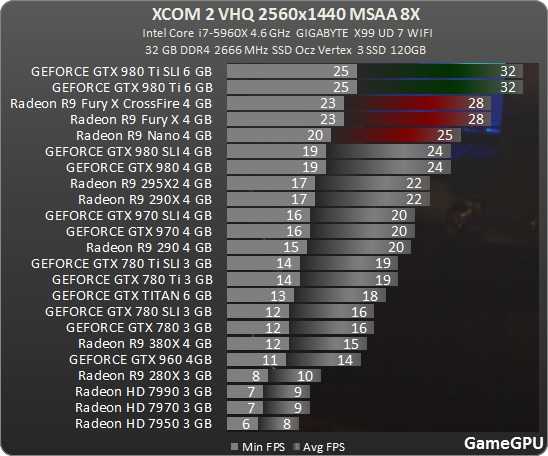
При данных настройках приемлемый показатель FPS показали видеокарты уровня Radeon R9 Nano или GeForce GTX 980 Ti . Оптимальными решениями станут видеокарты уровня GeForce GTX 980 Ti и выше.
| Тестирование при разрешении 3840x2160 |
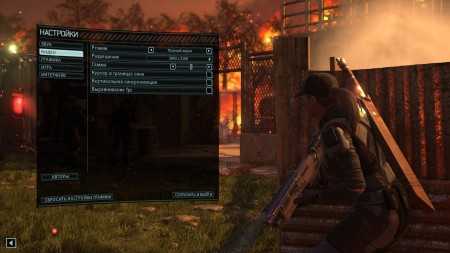
Тестирование при максимальных настройках качества 3840х2160 FXAA
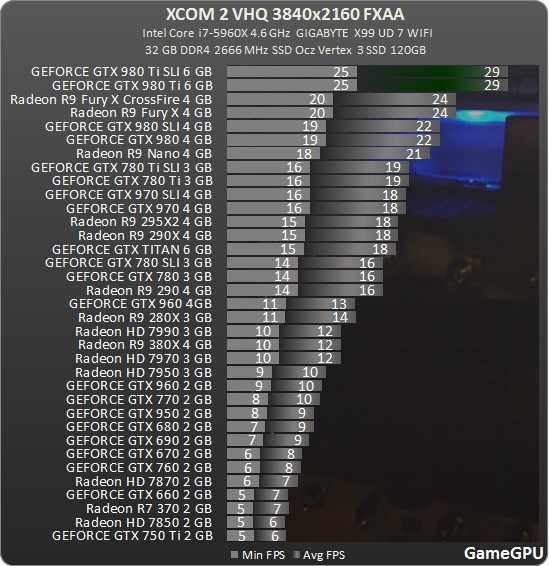
При данных настройках приемлемый показатель FPS показали видеокарты уровня GeForce GTX 980 Ti и выше.

Тестирование потребляемой игрой видеопамяти проводилось программой MSI Afterburner. За показатель брались результаты на топовых видеокартах от AMD и NVIDIA при разрешениях 1920х1080 и 2560х1440 с различными настройками сглаживания.
Тестирование при максимальных настройках качества memory GPU
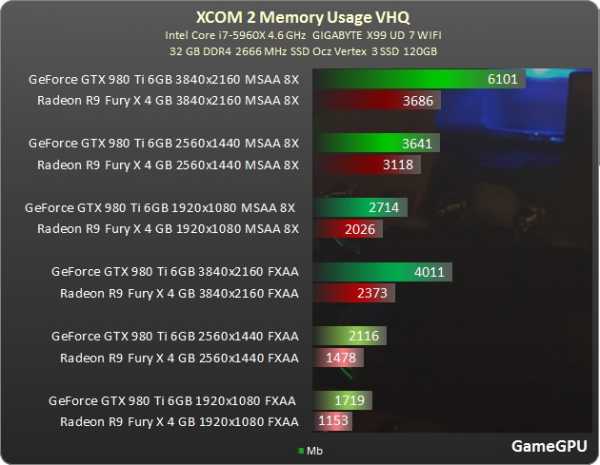
Рекомендуемым объёмом использования видеопамяти для разрешения 1920х1080 станет 2048 мб видеопамяти, для разрешения 2560х1440 - 3076 мб видеопамяти и для разрешения 3840х2160 около 4096 мб видеопамяти.
Тестирование процессорозависимости мы провели на 16 моделях базовых конфигураций, которые актуальны на сегодняшний день. Тест проводился в тех местах, где значение видеокарты для игры минимально и её загрузка составляла менее 99%, в этот раз при разрешении 1920х1080.
Тестирование при максимальных настройках качества 1920х1080

Производительность процессоров в игре достаточная для тестируемых моделей.
Загрузка процессорных ядерпри максимальных настройках качества 1920х1080 Intel %
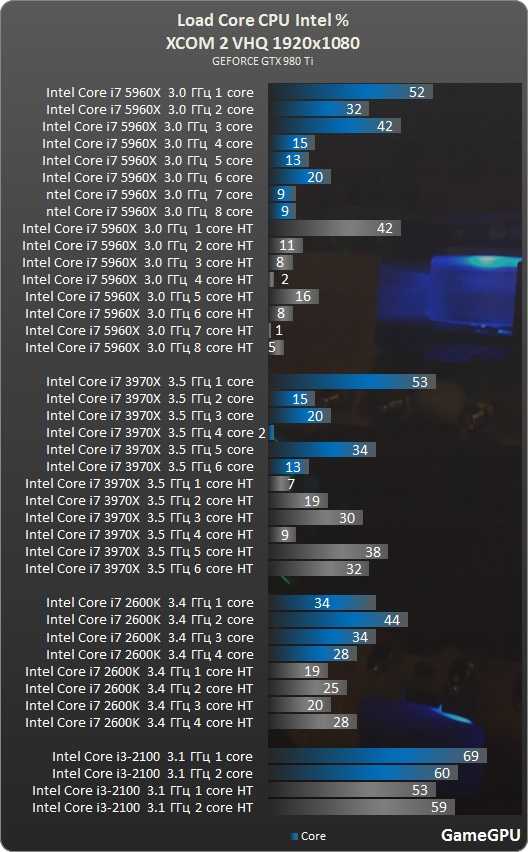
Загрузка процессорных ядер при максимальных настройках качества 1920х1080 AMD %
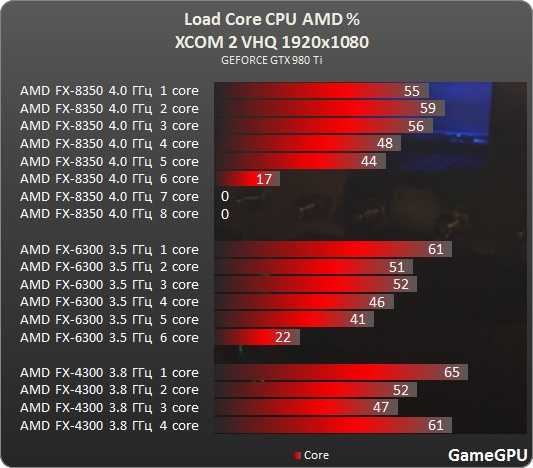
XCOM 2 задействует до 6 вычислительных потоков.
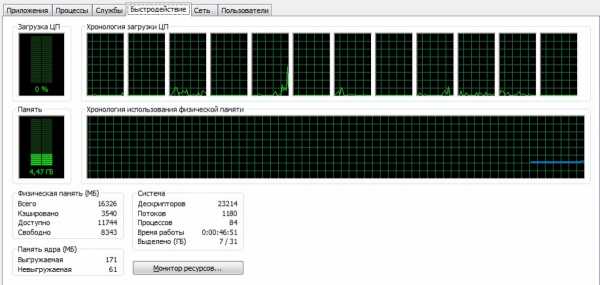
Тест проводился на базовой конфигурации Core i 7 5960Х@4.6 ГГц c количеством предустановленной памяти 32 GB DDR4 2400 MGz. За показатель бралась вся используемая оперптивная память. Тест оперативной памяти на всей системе проводился на различных тестовых стендах без запуска постороних приложений(браузеров и т.п.).
Тестирование потребления игрой ОЗУ при различных настройках качества
Как мы видим, при различных установках качества объём потребляемой оперативной памяти в XCOM 2 находится в пределах 1700 мегабайт.
Тестирование потребления системой ОЗУ
При наличии системы с 6-мя гигабайтам XCOM 2 потребляет все 4 гигабайт ОЗУ. При наличии системы с 8-ми гигабайтами потребление ОЗУ всей оперативной памяти составило 4.3 гигабайта. С системой на 16 гигабайт потребление общей памяти составило почти 5.2 гигабайта. И при наличии 32 гигабайт оперативной памяти система потребляет 6 гигабайт ОЗУ.
Оцените наш тест |
Оцените графику |
Оцените оптимизацию |
gamegpu.com
РЕШЕНИЕ ПРОБЛЕМЫ С ВЫЛЕТАМИ И ОПТИМИЗАЦИЕЙ В XCOM 2 :: XCOM 2 General Discussions
РЕШЕНИЕ ПРОБЛЕМЫ С ВЫЛЕТАМИ И ОПТИМИЗАЦИЕЙ В XCOM 2
Исправление заикания1. Перейти к папке файла конфигурации.2. Сделайте резервную копию XcomEngine.ini3. Открыть XcomEngine.ini4. Найдите следующую и изменить их соответствующим образом параметр, если какие-либо настройки уже являются в данном руководстве, просто идти к следующему по списку.Найти bUseTextureStreaming и убедитесь, что он говорит "bUseTextureStreaming = True".Найти bUseBackgroundLevelStreaming и изменить его на "bUseBackgroundLevelStreaming = True"Найти "MipFadeInSpeed0" и изменить его на "MipFadeInSpeed0 = 0"Найти "MipFadeOutSpeed0" и изменить его на "MipFadeOutSpeed0 = 0"Найти "MipFadeInSpeed1" и изменить его на "MipFadeInSpeed1 = 0"Найти "MipFadeOutSpeed1" и изменить его на "MipFadeOutSpeed1 = 0"Найти "PhysXGpuHeapSize" и изменить его на "PhysXGpuHeapSize = 64" или установить его на "PhysXGpuHeapSize = 0" для отключения PhysX. (Для этого, если у вас есть GPU AMD или играет на Linux)Найти "PhysXMeshCacheSize" и изменить его на "PhysXMeshCacheSize = 16" или установить его на "PhysXMeshCacheSize = 0" для отключения PhysX. (Для этого, если у вас есть GPU AMD или играет на Linux)Найти "bInitializeShadersOnDemand" и изменить его на "bInitializeShadersOnDemand = True"Найти "DisableATITextureFilterOptimizationChecks" и установить его на "DisableATITextureFilterOptimizationChecks = Fal СЭ"Найти "UseMinimalNVIDIADriverShaderOptimization" и установить его на "UseMinimalNVIDIADriverShaderOptimization = Fals е"Найти "PoolSize" и установить его на "PoolSize = Х" (Х зависит от количества видеопамяти вы имеете, 512, установить его на 128, 1 Гб установить его на 256, 2 Гб установить его на 512, 3 Гб и выше набор его 768 .)Найти "bAllowMultiThreadedShaderCompile" и изменить его на "bAllowMultiThreadedShaderCompile = True"Найти "ThreadedShaderCompileThreshold" и изменить его на "ThreadedShaderCompileThreshold = Y" (Где Y это количество физического процессора сердечников ваш процессор имеют. Если вы не знаете, сколько физических процессора сердечники ваш процессор имеет, то вы можете загрузить и запустить CPU- Z [www.cpuid.com], чтобы узнать.)Найти "OnlyStreamInTextures" и изменить его на "OnlyStreamInTextures = True"steamcommunity.com